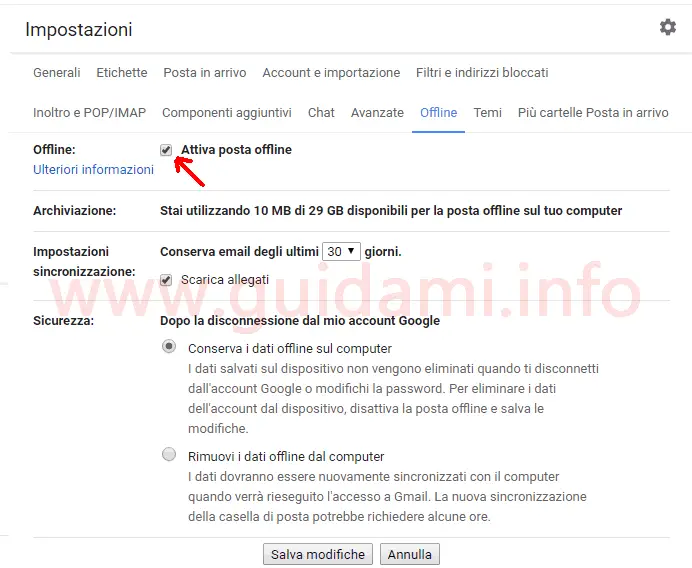Usare Gmail senza internet attivando la nuova modalità Offline per leggere e scrivere email anche senza connessione alla rete
Dato che la posta elettronica di Gmail si gestisce online attraverso il browser web, qualora si avesse avuto la necessità di gestirla anche offline senza internet era necessario configurare l’account su un client abilitato a ciò quale ad esempio Thunderbird di Mozilla o Outlook di Microsoft, oppure installare su Chrome l’estensione Gmail Offline.
Adesso però le cose sono cambiate in quanto Google, con il recente rilascio della nuova versione di Gmail, ha incluso nella casella di posta elettronica l’opzione nativa “Attiva posta offline” che difatti consente di accedere e gestire le email anche quando non vi è la connessione a internet (gestire le email ricevute e inviate, gli allegati, rispondere alle email e scrivere nuove email). Vediamo come attivare tale caratteristica.
NOTA: Affinché si possa godere di Gmail offline, al momento è necessario servirsi del browser web Google Chrome aggiornato alla versione più recente, e fare uso della nuova veste grafica di Gmail, che, qualora non lo fosse già, si attiva facendo un clic sulla rotellina ingranaggio in alto a destra della casella di posta di Google, e nel menu cliccando l’opzione “Prova la nuova versione di Gmail“.
1. Su Chrome accedere a Gmail e qui portarsi in Menu (la rotellina ingranaggio) > Impostazioni > Offline, altrimenti raggiungibile dal link https://mail.google.com/mail/u/0/#settings/offline.
2. Come nell’esempio sopra in figura, per abilitare tale caratteristica si deve spuntare la casella della dedicata opzione “Attiva posta offline“.
3. Fatto ciò, sotto a seguire verrà mostrata la quantità di spazio di archiviazione disponibile e utilizzato per la posta offline sul dispositivo, e messe a disposizione le seguenti impostazioni di configurazione di tale funzionalità:
Una volta configurate le impostazioni secondo le proprie esigenze, non resta che cliccare il pulsante “Salva modifiche” per attivare Gmail offline.
Ovviamente i messaggi email che si scriveranno quando si è offline verranno inviati non appena sarà disponibile una connessione internet.
Per abilitare nuovamente Gmail online, si dovrà disattivare la modalità offline portandosi nuovamente in Menu (la rotellina ingranaggio) > Impostazioni > Offline, qui deselezionare la casella “Attiva posta offline” e confermare cliccando il pulsante “Salva modifiche“.
LEGGI ANCHE: Gmail come funziona la Modalità riservata per inviare email con dati sensibili
Adesso però le cose sono cambiate in quanto Google, con il recente rilascio della nuova versione di Gmail, ha incluso nella casella di posta elettronica l’opzione nativa “Attiva posta offline” che difatti consente di accedere e gestire le email anche quando non vi è la connessione a internet (gestire le email ricevute e inviate, gli allegati, rispondere alle email e scrivere nuove email). Vediamo come attivare tale caratteristica.
NOTA: Affinché si possa godere di Gmail offline, al momento è necessario servirsi del browser web Google Chrome aggiornato alla versione più recente, e fare uso della nuova veste grafica di Gmail, che, qualora non lo fosse già, si attiva facendo un clic sulla rotellina ingranaggio in alto a destra della casella di posta di Google, e nel menu cliccando l’opzione “Prova la nuova versione di Gmail“.
1. Su Chrome accedere a Gmail e qui portarsi in Menu (la rotellina ingranaggio) > Impostazioni > Offline, altrimenti raggiungibile dal link https://mail.google.com/mail/u/0/#settings/offline.
2. Come nell’esempio sopra in figura, per abilitare tale caratteristica si deve spuntare la casella della dedicata opzione “Attiva posta offline“.
3. Fatto ciò, sotto a seguire verrà mostrata la quantità di spazio di archiviazione disponibile e utilizzato per la posta offline sul dispositivo, e messe a disposizione le seguenti impostazioni di configurazione di tale funzionalità:
- Impostazioni di sincronizzazione – facoltativamente si ha modo di cambiare il periodo di archiviazione delle email da i 30 giorni di default a 7 oppure 90 giorni;
- Sicurezza – Dopo la disconnessione dal proprio account Google si può scegliere di conservare i dati offline sul computer oppure no, ma in quest’ultimo caso al prossimo accesso a Gmail i dati dovranno essere sincronizzati nuovamente e tale procedura potrebbe richiedere anche alcune ore di tempo.
Una volta configurate le impostazioni secondo le proprie esigenze, non resta che cliccare il pulsante “Salva modifiche” per attivare Gmail offline.
Ovviamente i messaggi email che si scriveranno quando si è offline verranno inviati non appena sarà disponibile una connessione internet.
Per abilitare nuovamente Gmail online, si dovrà disattivare la modalità offline portandosi nuovamente in Menu (la rotellina ingranaggio) > Impostazioni > Offline, qui deselezionare la casella “Attiva posta offline” e confermare cliccando il pulsante “Salva modifiche“.
LEGGI ANCHE: Gmail come funziona la Modalità riservata per inviare email con dati sensibili